원하는 확장 모드로 Radeon 소프트웨어에서 GPU 확장 활성화
모니터가 특정 해상도를 지원하지 않으면 화면에 완전히 맞지 않거나 예상했던 선명도가 부족한 이미지가 표시됩니다. 그런 다음 해상도에 관계없이 미세 조정된 그래픽 및 이미지 출력을 경험할 수 있도록 GPU 스케일링 을 활성화해야 합니다. (enable GPU scaling)다음은 시작하는 데 도움이 되는 요령입니다.
Radeon 소프트웨어(Radeon Software) 에서 GPU 확장(GPU Scaling) 활성화
게이머는 가능한 최고의 그래픽을 경험하고 싶어하지만 해상도가 좋지 않은 흐릿하거나 늘어진 이미지는 모든 열정을 죽일 수 있습니다. GPU 스케일링은 모니터의 해상도에 따라 게임의 종횡비를 조정하는 데 도움이 되는 옵션입니다.
- AMD Radeon 설정으로 이동합니다.
- 디스플레이를 선택합니다.
- GPU 스케일링으로 전환합니다.
- GPU 스케일링(GPU Scaling) 옵션을 켜기로 전환합니다 .
- 스케일링(Scaling) 모드 설정 에서 원하는 모드를 선택하세요 .
- 설정을 저장하고 종료합니다.
GPU 스케일링을 사용하면 화면에 고품질 이미지 출력을 유지할 수 있습니다.
5:4 또는 4:3의 낮은 화면비에서 실행되는 게임은 16:9 화면 설정에서 픽셀화된 이미지와 함께 늘어져 나타날 수 있습니다. AMD 그래픽 카드 가 있는 경우 AMD Catalyst 또는 AMD Radeon Graphics 를 통해 이러한 설정을 제어하고 GPU 확장 옵션을 관리할 수 있습니다 .
단계를 진행하기 전에 모니터가 DVI , HDMI 또는 DisplayPort 를 통해 그래픽 카드 어댑터에 직접 연결되어 있어야 합니다 . 또한 AMD 그래픽(AMD Graphics) 제품에 지원되는 최신 그래픽 드라이버가 설치되어 있어야 합니다.
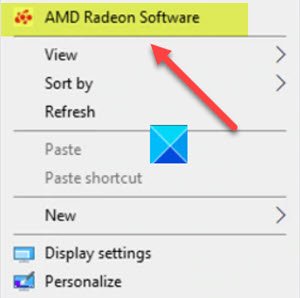
데스크탑(Desktop) 화면 에서 빈 공간을 마우스 오른쪽 버튼으로 클릭하고 AMD Radeon 설정(AMD Radeon Settings) 을 선택합니다 .
설정(Setting) 창이 열리면 디스플레이 탭으로 전환 합니다(Display) . 이 탭에서는 시청 경험을 최적화하기 위해 디스플레이 설정을 구성할 수 있습니다.
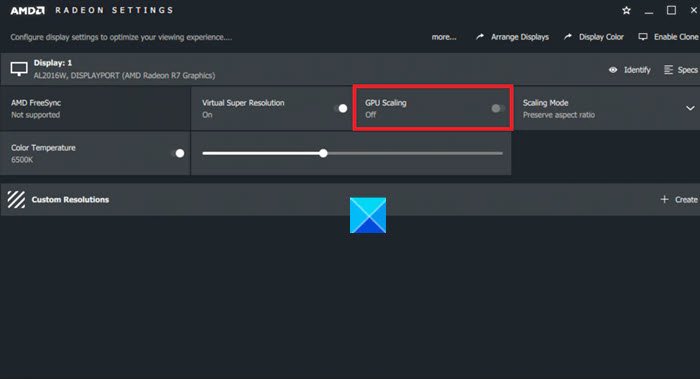
그 아래에서 GPU Scaling(GPU Scaling) 타일 로 이동 하고 GPU Scaling 옵션을 On 위치로 전환합니다.
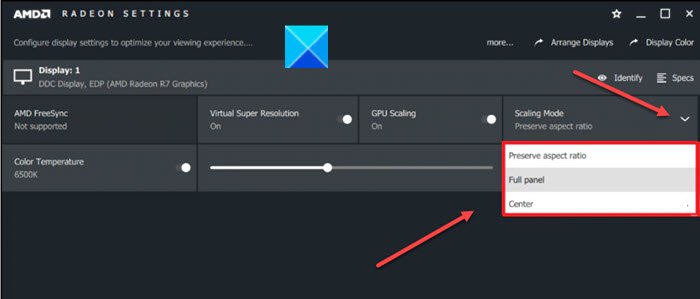
GPU 스케일링(GPU Scaling) 이 활성화 되면 스케일링 모드(Scaling Mode) 드롭다운 메뉴 에서 원하는 모드를 선택해야 합니다. 다음 스케일링 모드를 사용할 수 있습니다.
- 종횡비 유지(Preserve) – 이 모드는 왼쪽과 오른쪽에 검은색 막대를 표시하여 이미지 크기의 종횡비를 유지하면서 현재 이미지를 모니터의 전체 크기로 확장합니다.
- 가운데(Center) – 이 옵션은 이미지 크기 조정을 끄고 기본이 아닌 해상도의 경우 현재 이미지를 가운데에 맞춥니다. 모니터 주위에 검은색 테두리가 표시됩니다.
- 전체(Full) 패널 – 이름에서 알 수 있듯이 이 모드는 기본이 아닌 해상도의 경우 현재 이미지를 모니터의 전체 크기로 확장합니다. 모니터를 채우기 위해 화면이 늘어나는(screen stretching) 것을 볼 수 있습니다.
변경 사항을 즉시 적용하고 종료하려면 Radeon 설정(Radeon Settings) 을 닫으려면 원하는 모드를 선택하십시오 .
That’s all there is to it!
이제 읽기(Now read) : GPU 스케일링 대 디스플레이 스케일링 설명.
Related posts
Radeon Software overlay을 비활성화하는 방법 (ALT+R)
Software Key Finder : Recover, Save Software Serial License Keys
Individual Applications에 대해 Radeon FreeSync을 활성화하는 방법
Windows 10에서 부스트 게임 성능 무료 Game Booster Software
Radeon ReLive 게임 플레이를 캡처하고 스트리밍 할 수 있습니다
7 최고의 iMessage 게임 및 친구와 함께 플레이하는 방법
오류 0x80073D26,0x8007139F 또는 0x00000001 게임 service error
Backup, Restore, Migrate Oculus Rift game VRBackup per가있는 파일
당신이 게임을 할 때 Error 0x80832003 또는 0x803F7003가 발생합니다
PC Games에서 Spotify을 사용하는 방법 Xbox Game Bar Windows 10
외장 하드 드라이브에 Steam 게임을 다운로드하는 방법
Kodi에서 Steam 게임을 플레이하는 방법
Thieves의 Sea을 시작하고 First Voyage를 완료하는 방법
Fix Epic Games error code IS-MF-01 and LS-0009 Windows 11/10
아이들이 더 빨리 타자하는 법을 배울 수 있는 13가지 타자 게임
Enhanced Xbox 360 Games에 대한 Enhanced Graphics 사용 중지
Parsec Windows 컴퓨터에서 게임을 스트리밍 할 수 있습니다
친구들과 함께 할 수 있는 최고의 무서운 Roblox 게임 33가지
Game Mode는 Windows 10에서 누락
Roblox의 26가지 최고의 타이쿤 게임
